Excel分页打印如何操作?
发布时间:2021年02月01日 16:46
关于Excel分页打印的问题,Excel在打印工作表时,默认情况下是由Excel程序根据纸张大小和工作表中的内容来自动插入分页符,从而实现分页打印的。如果用户需要强行在页面中的某个地方进行分页,可以采用插入分页符的办法来实现。那今天,我们就来详细了解一下Excel分页打印如何操作。
在下面的表格中,我们想把1班的数据打印在一页上,2班的数据打印在另一页上。但1班和2班的数据现在是在一页之中,所以就需要人为地添加一个分页符,把它们强行分开。
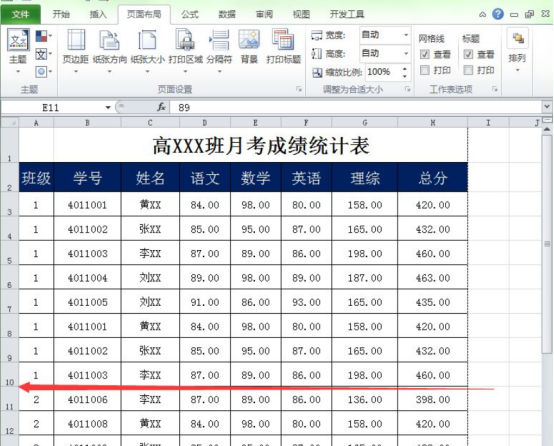
首先把鼠标定位在要插入分页符的单元格上(分页符将会插入到鼠标定位单元格的上方)。
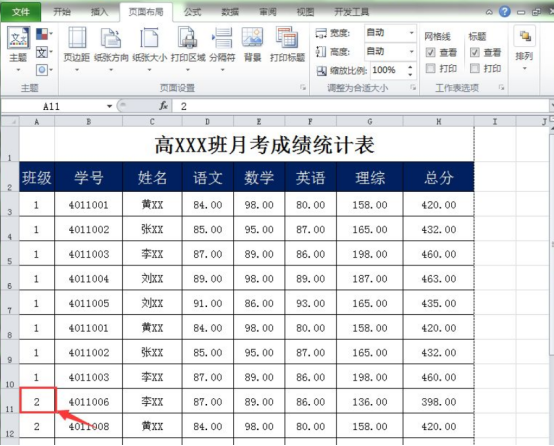
选择“页面布局”菜单,单击工具栏中的“分隔符”按钮。
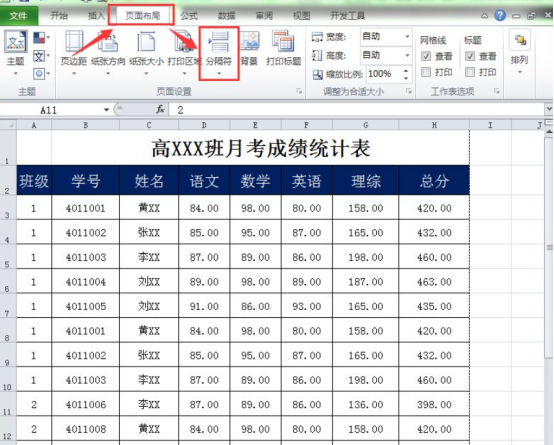
在弹出的下拉列表中选择“插入分页符”命令。
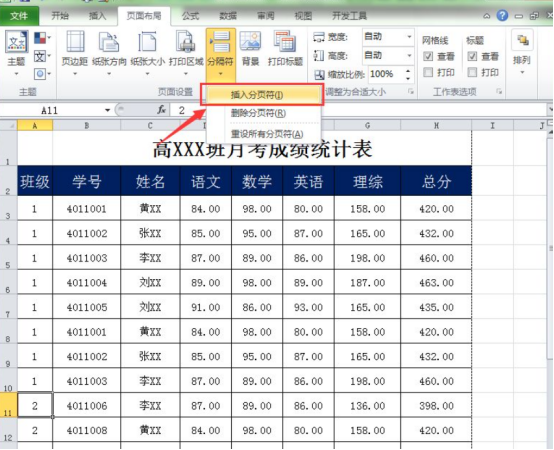
这时就会在鼠标定位的单元格上方插入一条分页符的标线。
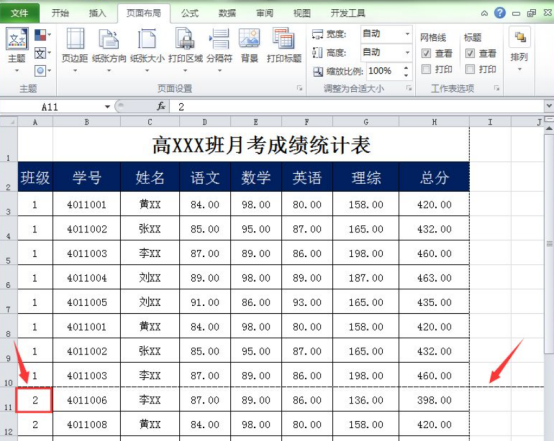
单击“打印预览”按钮,我们可以看到第1页只有1班的数据。
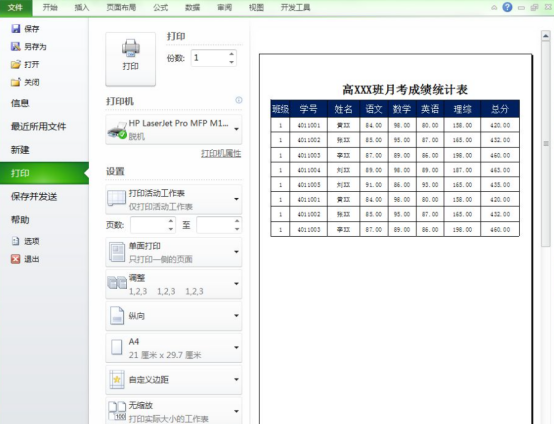
再翻到第2页,也可看到第2页中只有2班的数据。通过插入分页符,就可以把原本在一页中的内容分成2页来打印。
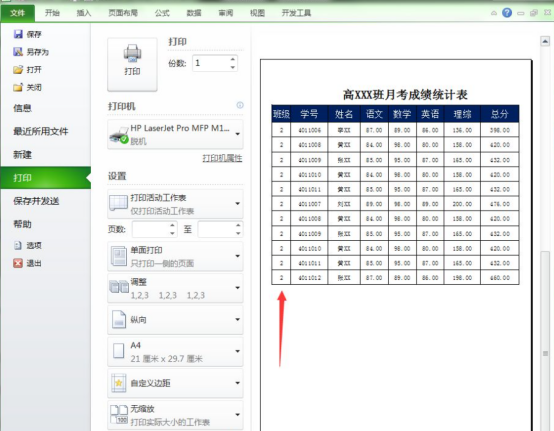
那么以上就是Excel分页打印如何操作的内容啦!小伙伴们可要认真观看哦!如果身边有电脑,也可以打开你的Excel练习一下,看看自己学会了多少,是否还有不清楚的问题呢?如果有可以随时来向小编咨询。
本篇文章使用以下硬件型号:联想小新Air15;系统版本:win10;软件版本:Excel2017。




